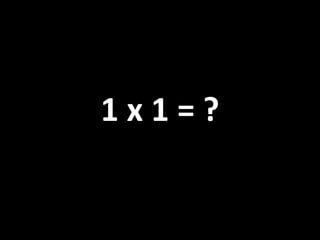
Google Docs y marcadores sociales
- 1. 1 x 1 = ?
- 8. Un cop registrat hauràs d’anar al teu compte de correu electrònic i activar el teu compte Mister Wong mitjançant el link que et faciliten a un correu. Un cop fet això, ja tens el teu marcador social creat!! I el que veuràs serà:
- 9. La direcció dels teus favorits a Internet serà: http :// www . mister - wong .es/ user / tunombredeusuario /
- 12. Abre en www . google .es el enlace “Más” y elige “Docs”.
- 13. Escribe tu correo electrónico y tu contraseña, y pulsa “Acceder”
- 14. Accederás a tus documentos en GoogleDocs. Fíjate en que, si eres el propietario, aparece primero “yo”; si no lo eres, “yo” aparecerá en segundo lugar.
- 15. Para crear un documento, pulsa en “Nuevo” y después elige el tipo de documento.
- 16. GoogleDocs se utiliza igual que cualquier procesador de textos.
- 17. Pero ofrece la ventaja de que puedes compartir tus documentos Con otras personas. En nuestro caso, yo compartiré documentos contigo y tú los compartirás conmigo, los corregiré y los tendrás corregidos en tu ordenador. Cuando el trabajo no sea individual, podrás colaborar con otros compañeros. Para compartir un documento, pulsa en “Compartir con otros usuarios”.
- 18. Puedes invitar a otros usuarios como colaboradores o como lectores. Solo los colaboradores podrán modificar el documento. Para invitarlos, puedes escribir su dirección de correo…
- 19. … o elegirlos entres tus contactos de Gmail. Puedes seleccionar todos, un grupo o un solo contacto.
- 20. Una vez elegidos los colaboradores o lectores, pulsa en “ Invitar a lectores”.
- 21. Conviene que avises a las personas con que compartes el documento enviándoles un mensaje que llegará a su correo electrónico. Cuando lo hayas escrito, pulsa “ Enviar”.
- 22. Si pulsas “Volver a editar”, podrás seguir modificando el documento. Si no quieres hacerlo, pulsa en “Guardar” o en “Guardar y cerrar”.
- 23. Cuando hayas cerrado el documento, volverás a la pantalla principal, donde podrás comprobar que está el nuevo documento, su propietario (en primer lugar) y las personas con las que está compartido.
- 24. También puedes subir un documento que hayas creado con un procesador de textos, un programa de cálculo, etc. Para ello, pulsa en “Subir”.
- 25. Pulsa en “Examinar” para buscar el documento en tu ordenador.
- 27. Pulsa en “Subir archivo”.
- 28. Puedes modificar el documento que has subido.
- 29. Y puedes guardarlo con el mismo nombre o como una copia.
- 30. Una vez guardado, puedes comprobar que está en tu lista de GoogleDocs. Fíjate en que, en este caso, se ha guardado el documento original, por lo que el propietario no serás tú (por eso “yo” aparece en segundo lugar).
- 31. Com treballar amb documents en els que siguis només lector per exemple en exercicis que has de resoldre I desprès tornar a enviar al professor
- 32. Seas colaborador o no, puedes descargar el documento, eligiendo entre diversos formatos. Una vez descargado, podrás modificar el documento.
- 33. Si lo descargas, podrás elegir entre abrir o guardar el documento. Conviene que lo guardes.
- 34. En todo caso, lo podrás modificar con el programa que utilices habitualmente (en este caso, un procesador de textos).
- 35. Una vez modificado, guárdalo.
- 36. Después, pulsa en “Subir”.
- 37. Elige el archivo que desees subir.
- 38. Pulsa en “Subir archivo”.
- 39. Cuando lo hayas subido, el documento se abrirá.
- 40. Para que otros usuarios puedan ver o editar el documento (por ejemplo, para que el profesor pueda corregirlo) deberás compartirlo. Para ello, pulsa en “ Compartir con otros usuarios”.
- 41. Escribe la dirección de correo electrónico del profesor o de otras personas (o escógelo entre tus contactos). NO OLVIDES QUE, PARA QUE PUEDA SER CORREGIDO, DEBE ESTAR MARCADO “COMO COLABORADORES”. También debes dejar marcado “Los colaboradores pueden invitar a otros usuarios” Pulsa “Invitar a colaboradores”.
- 42. Escribe un mensaje de aviso y pulsa “Enviar”.
- 43. Recuerda que puedes seguir trabajando en el documento si pulsas “Volver a editar”. También puedes guardarlo o si ya has terminado, guardarlo y cerrarlo.
- 44. Una vez cerrado, debes comprobar que el documento está siendo compartido y con quién (recuerda que el propietario aparece en primer lugar y los colaboradores/lectores, después).
- 45. En la lista de GoogleDocs del profesor, aparecerá tu documento (en este caso con el nombre “Joseluquin”). El profesor podrá abrirlo...
- 46. … y corregirlo. Una vez corregido, te enviará un mensaje de aviso.
- 49. PHP WEBQUEST http:// www . phpwebquest . org /wq25/ En esta página puedes encontrar Miniquest y Webquest elaboradas en PHPWebquest
- 50. PHP WEBQUEST http:// www . phpwebquest . org /wq25/procesa_ index _todas. php
- 52. PHP MINIQUEST http:// www . phpwe bquest . org /wq25/ miniquest /soporte_ mondrian _m. php ?id_actividad=1524&id_pagina=1 Entra en esta miniquest y observa los diferentes apartados y recursos (plantilla,texto, imágenes, gifs animados, direcciones de internet, ...)
- 53. http:// phpwebquest . org /wq25/ miniquest /soporte_ tabbed _m. php ?id_actividad=15763&id_pagina=1 PHP MINIQUEST Entra en esta webquest y observa sus diferentes apartados y recursos (plantilla, texto, imágenes, gifs animados, vídeo, direcciones de internet, ...)
- 55. PHP WEBQUEST http:// phpwebquest . org /wq25/ webquest /soporte_ tabbed _w. php ?id_actividad=16903&id_pagina=1 Entra en esta Webquest y observa sus diferentes apartados y recursos (plantilla,texto, imágenes, gifs animados, direcciones de internet,...)
- 56. http:// phpwebquest . org /wq25/ webquest /soporte_izquierda_w. php ?id_actividad=16323&id_pagina=1 Entra en esta Webquest y observa sus diferentes apartados y recursos (plantilla, texto, imágenes, gifs animados, vídeos, direcciones de internet,...) PHP WEBQUEST
- 57. PHP WEBQUEST http:// www . elkarrekin . org / elk / atmosferacast / index . html Entra en esta Webquest y observa sus diferentes apartados y recursos (plantilla, texto, imágenes, gifs animados, vídeos, direcciones de internet,...)
- 58. Aprende a elaborar una miniquest
- 60. PHP WEBQUEST Entra en esta dirección Escribe tu nombre de usuario y contraseña y pulsa la pestaña Entrar http:// www . phpwebquest . org /wq25/ Si no estás registrado-a solicita una cuenta
- 61. PHP MINIQUEST Elige la opción Crear una Miniquest
- 62. PHP MINIQUEST - PLANTILLA Elige la plantilla Una vez elegida la plantilla pulsa la opción Enviar
- 63. PHP MINIQUEST - PLANTILLA Los campos señalados con asterisco son obligatorios Puedes elegir entre una gama de colores haciendo click con el botón izquierdo del ratón sobre la paleta de colores Escribe los datos iniciales para tu Miniquest
- 65. PHP MINIQUEST A continuación vas a crear los 3 apartados de tu Miniquest
- 66. PHP MINIQUEST - ESCENARIO Estás en el apartado Escenario La pestaña aparece con otro color Para insertar o cambiar una imagen de la plantilla, haz click en Examinar y elige una de las imágenes que has guardado en la carpeta “Mis Imágenes”
- 68. PHP MINIQUEST - ESCENARIO Utilizando el editor de texto escribe el texto de introducción de tu miniquest Además, puedes introducir imágenes o gifs animados con el texto
- 70. Escribe el tema que quieres buscar Después de escribir el tema pulsa el botón Búsqueda de imágenes PHP MINIQUEST – ESCENARIO INSERTAR UNA IMAGEN O GIF ANIMADO CON EL TEXTO
- 71. Después de elegir la imagen haz click sobre la imagen con el botón izquierdo del ratón PHP MINIQUEST – ESCENARIO INSERTAR UNA IMAGEN O GIF ANIMADO CON EL TEXTO
- 72. Haz click con el botón izquierdo del ratón sobre Ver imagen en tamaño completo PHP MINIQUEST – ESCENARIO INSERTAR UNA IMAGEN O GIF ANIMADO CON EL TEXTO
- 73. Aparecen las medidas reales de la imagen Encima de la imagen haz click con el botón derecho del ratón y elige la opción Propiedades PHP MINIQUEST – ESCENARIO INSERTAR UNA IMAGEN O GIF ANIMADO CON EL TEXTO
- 74. Aparece la siguiente información Dirección (URL): http:// www . portalplanetasedna .com. ar /edad_media0. jpg Con el botón izquierdo del ratón haz click arrastrando por toda la dirección hasta que aparezca teñida de azul Después con el botón derecho del ratón elige la opción Copiar Minimiza esta página y vuelve a la página escenario para insertar la imágen PHP MINIQUEST – ESCENARIO INSERTAR UNA IMAGEN O GIF ANIMADO CON EL TEXTO edad_media0.jpg Protocolo: protocolo de transferencia de hipertexto Tipo: Imagen JPEG Dirección (URL): http:// www . portalplanetasedna .com. ar /edad_media0. jpg Tamaño: 11648 bytes Dimensiones: 313X261 píxeles Creado: 02/09/2006 Modificado: 02/02/2006
- 75. Con el botón izquierdo del ratón haz click sobre esta imagen PHP MINIQUEST – ESCENARIO INSERTAR UNA IMAGEN O GIF ANIMADO CON EL TEXTO
- 76. PHP MINIQUEST – ESCENARIO INSERTAR UNA IMAGEN O GIF ANIMADO CON EL TEXTO Coloca el cursor en la Dirección de la imagen y con el botón derecho del ratón haz click y elige la opción Pegar Después de insertar la Dirección de la imagen con el botón izquierdo del ratón haz click sobre el botón Insertar También puedes hacer una descripción de la imagen y ponerle un título
- 77. PHP MINIQUEST – ESCENARIO INSERTAR UN VÍDEO http://es. youtube . com / Haz click sobre esta dirección Escribe el tema que quieres buscar y pulsa la opción Buscar
- 78. PHP MINIQUEST – ESCENARIO INSERTAR UN VÍDEO Elige el vídeo para insertar en el apartado Escenario de tu miniquest Para ver cada vídeo haz click sobre cada imagen
- 79. Para insertar el vídeo en tu miniquest 1º tienes que copiar la dirección que está en el apartado Insertar PHP MINIQUEST – ESCENARIO INSERTAR UN VÍDEO Para copiar esta dirección haz click con el botón izquierdo del ratón y rastrea toda la dirección. Esta dirección tiene que quedar teñida de azul. Después con el botón derecho del ratón eliges la opción Copiar
- 80. PHP MINIQUEST – ESCENARIO INSERTAR UN VÍDEO Vuelve a situarte en el apartado Escenario de tu miniquest Haz click sobre la opción HTML
- 81. PHP MINIQUEST – ESCENARIO INSERTAR UN VÍDEO Deja el cursor en el sitio en donde quieres que vaya colocado el vídeo y con el botón derecho del ratón elige la opción Pegar Así te queda la dirección una vez pegada Después de Pegar con el botón izquierdo del ratón haz click sobre la pestaña Actualizar
- 82. PHP MINIQUEST - ESCENARIO Una vez completado el apartado Escenario haz click sobre la opción Enviar Enviar = Guardar
- 84. PHP MINIQUEST - ESCENARIO Elige la opción Entrar para ver el apartado Escenario que has elaborado
- 85. PHP MINIQUEST - ESCENARIO Una vez visto el apartado Escenario cierras este apartado para continuar con tu trabajo.Para cerrar haz click sobre el aspa.
- 86. Haz click con el botón izquierdo del ratón sobre la opción Completar PHP MINIQUEST
- 87. PHP MINIQUEST - TAREA Para continuar con el siguiente apartado, haz click en Tarea con el botón izquierdo del ratón
- 88. PHP MINIQUEST - TAREA Estás en el apartado Tarea Tienes que dar los mismos pasos que en el apartado Escenario 1 Introduce una imagen. Antes has tenido que haber guardado la imagen en la carpeta “Mis Imágenes” 2 Escribe el texto 3 Inserta una imagen con el texto
- 89. PHP MINIQUEST - TAREA Introduce las direcciones de Internet (http://dirección Introduce la descripción de la dirección o haz un breve comentario. Si no lo haces la dirección no será guardada Estas descripciones son las que aparecen al ver la Miniquest
- 90. PHP MINIQUEST - TAREA Las direcciones de Internet aparecen de esta manera
- 91. PHP MINIQUEST TAREA Una vez terminado el apartado Tarea haz click sobre el botón Enviar Enviar = Guardar
- 92. PHP MINIQUEST Estos apartados ya los tienes guardados en la base de datos Queda por completar el apartado Producto Puedes hacer click sobre Producto y completar tu miniquest o salir de la aplicación y dejarlo para otro momento
- 93. PHP MINIQUEST Si quieres ver lo que has hecho hasta ahora haz click sobre menú usuario
- 94. PHP MINIQUEST Elige la primera opción
- 95. PHP MINIQUEST Para ver lo que has hecho hasta ahora haz click sobre Entrar
- 96. PHP MINIQUEST Como todavía tienes pendiente de hacer el apartado Producto, haz click sobre Completar
- 97. PHP MINIQUEST - PRODUCTO Haz el apartado Producto introduciendo texto e imágenes
- 99. PHP MINIQUEST Para hacer cambios en los apartados que ya has elaborado, haz click sobre Editar
- 100. PHP MINIQUEST EDITAR Al elegir las opciones Completar o Editar siempre irás a esta página en donde puedes hacer cambios en la plantilla. Para poder Completar o Editar (cambiar) los apartados de tu miniquest haz click sobre el botón Enviar Enviar = Guardar Antes de pulsar la opción Enviar haz los cambios que quieras hacer. Si no haces cambios se guardará como estaba previamente
- 101. PHP MINIQUEST EDITAR Haz los cambios que consideres oportunos en los apartados de tu Miniquest
- 102. PHP MINIQUEST Ver, editar o borrar alguna de mis actividades
- 103. PHP MINIQUEST Haz click en el apartado Entrar y podrás ver la Miniquest que has elaborado
- 104. PHP MINIQUEST ¡ Enhorabuena! Has creado una Miniquest Con lo que has aprendido, ¡atrévete a elaborar una Webquest!
- 107. 1 x 1 = el que tu vulguis